Masaüstünde ve Mobilde Telegram Premium Aboneliği Nasıl İptal Edilir
Çeşitli / / August 27, 2022
Telegram Premium, kullanıcıları için 4GB yükleme dosyası boyutu, animasyonlu emojiler, daha hızlı indirmeler ve tüm veya belirli kişilerden gelen sesli mesajları kısıtlama. Bu özellikler, uygulamanın birçok kullanıcısı için çok korkutucu. Peki ya aboneliği bir süreliğine denemek ve ardından çıkmak isteseydiniz?
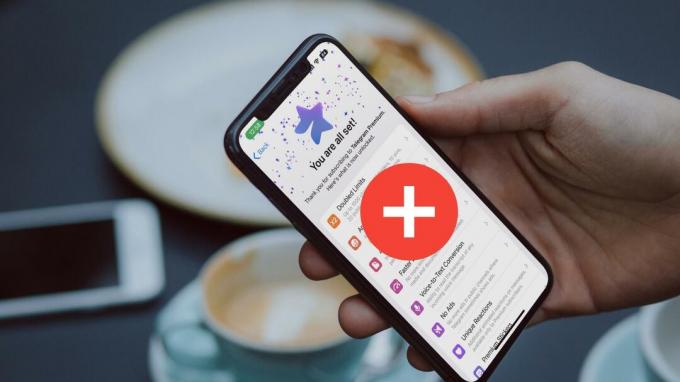
Telegram Premium'a bir süredir abone olduysanız ve artık kullanmamaya karar verdiyseniz, bu gönderi size Android, iPhone, Mac ve Windows'ta Telegram Premium'u nasıl iptal edeceğinizi gösterecektir.
Bir sonraki aya ait abonelik ücretini ödediyseniz, fatura döneminin sonunda aboneliğin iptal edileceğini unutmayın. Bu, Telegram hesabınızı kullanan tüm cihazlar için geçerlidir.
Android'de Telegram Premium Nasıl İptal Edilir
Telegram Premium aboneliğini iptal etmek isteyen Android kullanıcıları ile başlayalım. İşte nasıl yapılacağı.
Aşama 1: Android telefonunuzda Google Play Store'u açın.

Adım 2: Sağ üst köşedeki profil simgenize dokunun.

Aşama 3: Seçenekler listesinden Ödemeler ve Abonelikler'i seçin.
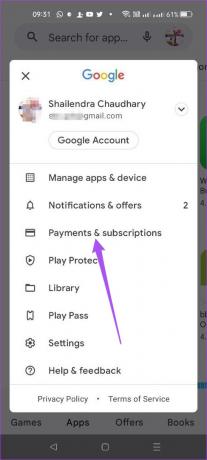
4. Adım: Abonelikler üzerine dokunun.

Adım 5: Aktif Abonelikler listenizden Telegram'ı seçin.
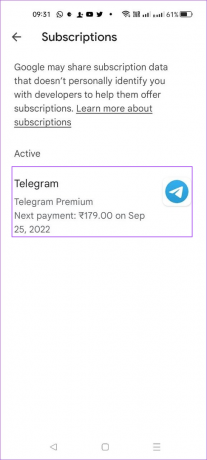
6. Adım: En alttaki Aboneliği İptal Et'e dokunun.

7. Adım: İptal için bir neden seçin ve Devam'a dokunun.

Adım 8: Seçiminizi onaylamak için alttaki Aboneliği İptal Et'e dokunun.

Telegram'ınızın Premium aboneliğinizi iptal ettiğine dair bir onay alacaksınız. Bunun için bildirim almadınız mı? Ne zaman düzeltmek için kılavuzumuzu okuyun Telgraf bildirimleri Android'de çalışmıyor.
iPhone'da Telegram Premium Nasıl İptal Edilir
iPhone'unuzdaki App Store'u kullanarak Telegram Premium aboneliğini şu şekilde iptal edebilirsiniz.
Aşama 1: iPhone'unuzda App Store'u açın.

Adım 2: Sağ üst köşedeki profil simgesine dokunun.

Aşama 3: Abonelikler'i seçin.

4. Adım: Abonelikler listesinden Telegram Messenger'ı seçin.

Adım 5: Aboneliği İptal Et üzerine dokunun.
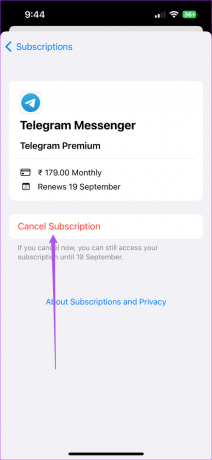
6. Adım: Seçiminizi onaylamak için Onayla seçeneğine tekrar dokunun.

Alternatif olarak, iPhone'unuzda Telegram Premium'u iptal etmek için bu adımları izleyin.
Aşama 1: iPhone'unuzda Telegram uygulamasını açın.

Adım 2: Sağ alt köşedeki Ayarlar simgesine dokunun.

Aşama 3: Aşağı kaydırın ve Telegram Premium'a dokunun.

4. Adım: Aşağıya doğru kaydırın ve App Store'a dokunun.

Adım 5: App Store penceresi açıldığında, seçenekler listesinden Telegram Messenger'a dokunun.

6. Adım: Aboneliği İptal Et üzerine dokunun.
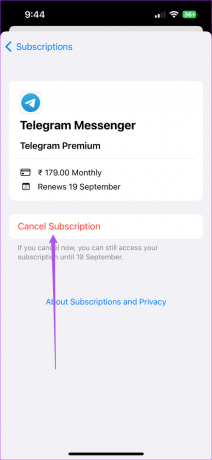
7. Adım: Seçiminizi onaylamak için Onayla seçeneğine tekrar dokunun.

Mac'te Telegram Premium Nasıl İptal Edilir
Telegram'ı macOS'ta kullanıyorsanız Premium aboneliği şu şekilde iptal edebilirsiniz.
Aşama 1: Spotlight Search'ü açmak için Command + Spacebar tuşlarına basın, yazın Telgraf, ve Return tuşuna basın.
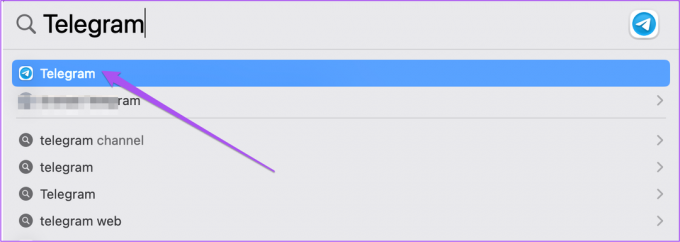
Adım 2: Telegram uygulamasında, sol menünün altındaki Ayarlar simgesine tıklayın.

Aşama 3: Ayarlar menüsünde aşağı kaydırın ve Telegram Premium'a dokunun.

4. Adım: Telegram Premium açılır mesajında App Store'a tıklayın.

Adım 5: Mac'inizde iTunes'u açmak için Aç'a tıklayın.

6. Adım: Abonelikler sekmesi Mac'inizdeki iTunes'a yüklendiğinde, Telegram Messenger'ın yanındaki Düzenle'yi tıklayın.
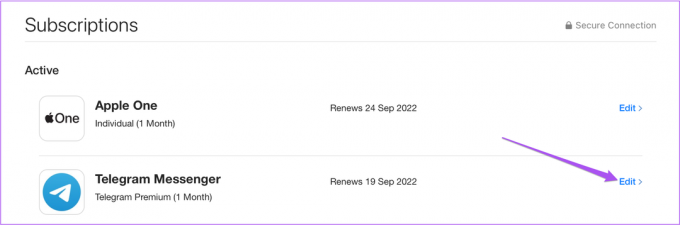
7. Adım: Aboneliği İptal Et'e tıklayın.

Adım 8: İptal işlemine devam etmek için Onayla'ya tıklayın.
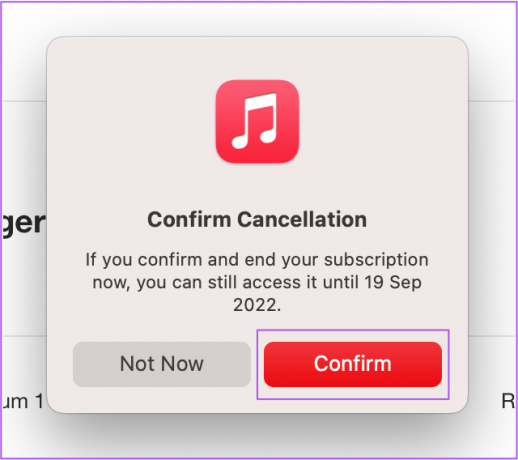
Ayrıca çözüm önerilerimizi de inceleyebilirsiniz. Telegram'ın Mac'te çalışmamasını düzeltin.
Windows'ta Telegram Premium Nasıl İptal Edilir
Windows PC'nizde Telegram uygulamasını kullanıyorsanız, Premium aboneliği şu şekilde iptal edebilirsiniz. yüklemeniz gerekeceğini unutmayın iTunes Aynı iptal etmek için Windows PC'nizde.
Aşama 1: Windows PC'nizde Telegram uygulamasını açın.

Adım 2: Sol üst köşedeki Hamburger simgesine dokunun.
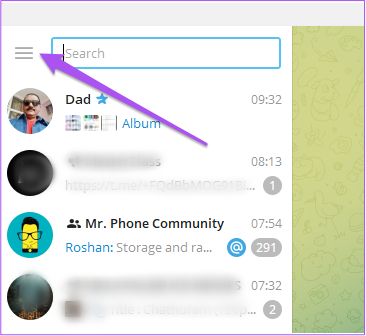
Aşama 3: Seçenekler listesinden Ayarlar'a tıklayın.

4. Adım: Ayarlar menüsünde aşağı kaydırın ve Telegram Premium'a tıklayın.
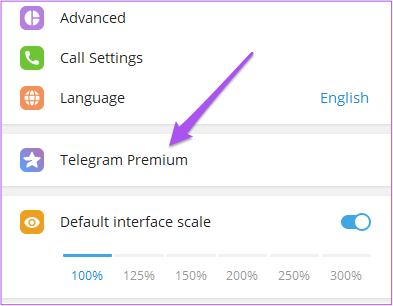
Sağ tarafta Telegram Premium'un bir açılır mesajı görünecektir.
Adım 5: Açılır mesajdaki App Store bağlantısını tıklayın.

Bu, PC'nizde iTunes'u açacaktır. Apple hesabı parolanızı girmeniz gerekebilir.
6. Adım: Abonelikler sayfası ekranınıza yüklendikten sonra, Telegram Messenger'ın yanındaki Düzenle'ye tıklayın.
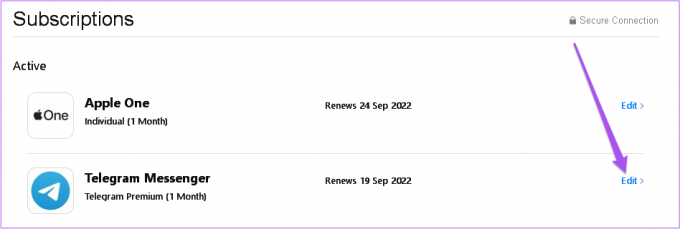
7. Adım: Aboneliği İptal Et'e tıklayın.
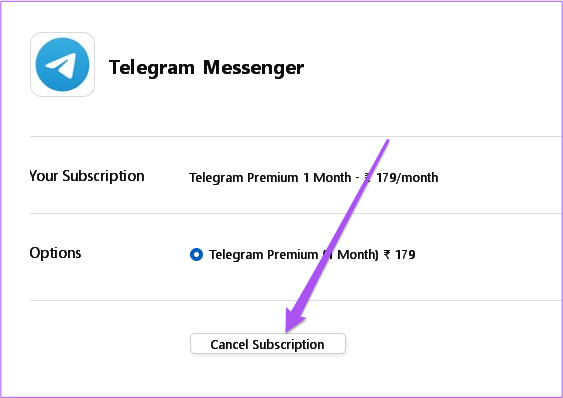
Adım 8: İptal işlemine devam etmek için Onayla'yı seçin.

Telegram Premium'u Daha Sonra Deneyin
Telegram Premium gerçekten de kullanıcı deneyimini geliştirmek için harika bir adım. Ancak her zaman devam edebilir ve aboneliği iptal edebilirsiniz. Ancak, şuradaki kılavuzumuza göz atabilirsiniz: Telegram Premium'a nasıl abone olunur tekrar kullanmaya başlamak istersen. Ayrıca, kılavuzumuza bakın cihazlardan nasıl çıkış yapılır Telegram hesabı Telegram'ın erişimini tüm istenmeyen cihazlardan kaldırmak için.
Son güncelleme 25 Ağustos 2022
Yukarıdaki makale, Guiding Tech'i desteklemeye yardımcı olan bağlı kuruluş bağlantıları içerebilir. Ancak, editoryal bütünlüğümüzü etkilemez. İçerik tarafsız ve özgün kalır.


